- Rejestrator ekranu
- Rejestrator wideo Mac
- Windows Video Recorder
- Mac Audio Recorder
- Rejestrator audio systemu Windows
- Rejestrator kamery internetowej
- Rejestrator gier
- Rejestrator spotkań
- Rejestrator połączeń Messenger
- Skype Recorder
- Rejestrator kursu
- Rejestrator prezentacji
- Chrome Recorder
- Rejestrator Firefox
- Zrzut ekranu w systemie Windows
- Zrzut ekranu na komputerze Mac
Najczęściej wybierane sposoby na nagrywanie ekranu FaceTime na iPhonie / Windows / Mac
 Dodane przez Lisa Ou / 06 stycznia 2023 16:00
Dodane przez Lisa Ou / 06 stycznia 2023 16:00Rozmowa wideo to najlepszy sposób komunikowania się, gdy wyjątkowa osoba jest w innym miejscu. Musisz wybrać bezpieczną aplikację lub program na komputerze Mac lub telefonie iPhone. Na szczęście te urządzenia obsługują FaceTime. Ta aplikacja do czatu wideo umożliwia łączenie się z bliskimi w dowolnym miejscu na urządzeniach Apple. Wystarczy połączyć się z Internetem lub połączeniem transmisji danych. Czy wiesz, że możesz nagrywać ekran FaceTime? Jeśli nie, to masz szansę dowiedzieć się, jak to zrobić! W takim przypadku możesz nagrywać niektóre spotkania rodzinne za pomocą FaceTime tylko wtedy, gdy nie miałeś okazji uczestniczyć.
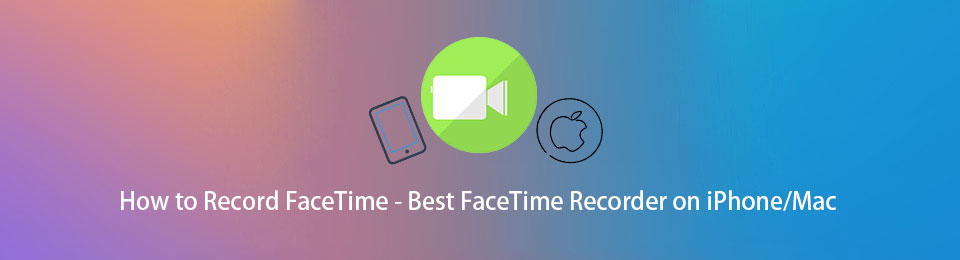
Możesz zapoznać się z poniższymi metodami i je przećwiczyć. Zawiera najlepszy rejestrator ekranu.

Lista przewodników
Część 1. Jak nagrywać ekran FaceTime za pomocą FoneLab Screen Recorder
Podczas nagrywania FaceTime lepiej korzystać z narzędzi, które nie blokują całej części ekranu. Na szczęście, Rejestrator ekranu Fonelab może ci w tym pomóc. Ma funkcję, której można użyć do zminimalizowania narzędzia podczas nagrywania. Kolejną dobrą rzeczą w tym jest jego wyjątkowa funkcja zrobienie zrzutu ekranu. Na przykład rozmawiasz obecnie ze swoimi bliskimi i lubisz robić zdjęcia. Dzięki temu oprogramowaniu możesz to zrobić w mgnieniu oka. Możesz to zrobić podczas nagrywania dowolnej aplikacji. Aby dowiedzieć się, jak nagrać rozmowę FaceTime i robić migawki, przejdź do odpowiednich kroków.
Krok 1Kliknij Darmowe pobieranie FoneLab Screen Recorder, aby pobrać go w kilka sekund. Urządzenie pobierze narzędzie na urządzenie i musisz je natychmiast skonfigurować. Zainstaluj > Uruchom > Uruchom, aby rozpocząć procedurę nagrywania sesji FaceTime.
FoneLab Screen Recorder umożliwia przechwytywanie wideo, audio, samouczków online itp. W systemie Windows / Mac, a także można łatwo dostosować rozmiar, edytować wideo lub audio i więcej.
- Nagrywaj wideo, audio, kamerę internetową i rób zrzuty ekranu w systemie Windows / Mac.
- Wyświetl podgląd danych przed zapisaniem.
- Jest bezpieczny i łatwy w użyciu.
Uwaga: możesz użyć różnych wersji tego narzędzia, które wolisz w zależności od urządzenia.
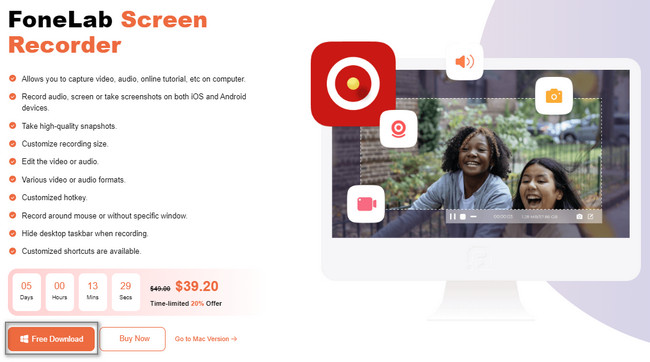
Krok 2W głównym interfejsie narzędzie pojawi się na ekranie. Nadszedł czas, aby użyć FaceTime na swoim urządzeniu. Jeśli używasz iPhone'a, musisz kliknąć Telefon sekcja po prawej stronie oprogramowania do wykonać kopię lustrzaną urządzenia na komputerze, Wybierz Rejestrator iOS, a następnie kontynuuj.
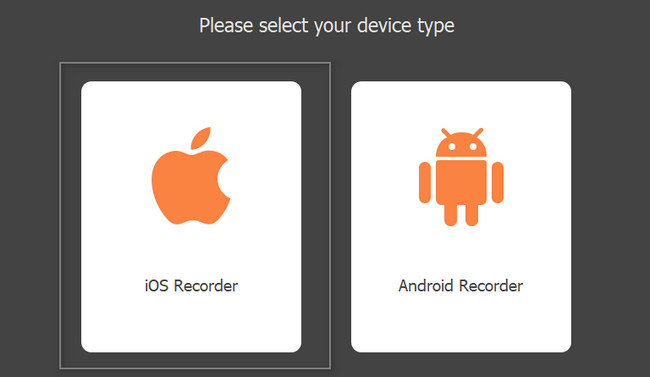
Krok 3Musisz upewnić się, że Twój iPhone i komputer są podłączone do tego samego WLAN. Jeśli nie, to nie zadziała. Następnie wybierz Ekran Mirroring opcję w narzędziu na komputerze. Później zjedź w dół powiadomienie Bar na swoim iPhonie i kliknij Ekran Mirroring, A następnie wybierz opcję FoneLab Screen Recorder.
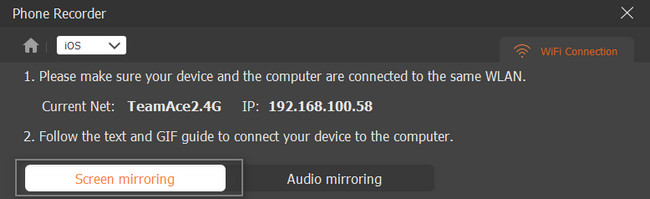
Krok 4Aby rozpocząć nagrywanie ekranu, kliknij przycisk Rekord przycisk na dole narzędzia. Pokaże Ci aktualne sekundy lub minuty filmu. Gdy chcesz zakończyć nagrywanie, kliknij przycisk Stop obok przycisku Pauza. Na koniec kliknij Gotowe przycisk i zapisz wideo na swoim urządzeniu.
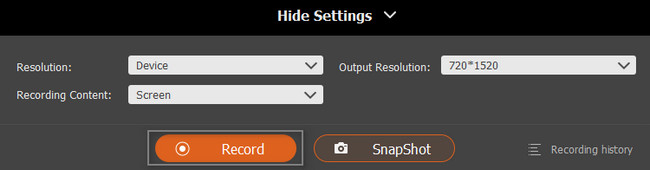
Rejestrator ekranu Fonelab uczy, jak wyświetlać nagranie FaceTime z dźwiękiem. Ten przewodnik jest dostępny w systemach Windows i Mac. Możesz jednak przeglądać więcej w tym artykule, aby zobaczyć metody nagrywania za pomocą narzędzi Mac i iPhone'ów.
FoneLab Screen Recorder umożliwia przechwytywanie wideo, audio, samouczków online itp. W systemie Windows / Mac, a także można łatwo dostosować rozmiar, edytować wideo lub audio i więcej.
- Nagrywaj wideo, audio, kamerę internetową i rób zrzuty ekranu w systemie Windows / Mac.
- Wyświetl podgląd danych przed zapisaniem.
- Jest bezpieczny i łatwy w użyciu.
Część 2. Jak wyświetlić nagranie FaceTime na komputerze Mac za pomocą QuickTime
Szybki czas to platforma multimedialna obsługiwana przez komputer Mac. Obsługuje również wiele formatów plików, które można za jego pomocą konwertować. Na przykład urządzenie, którego używasz, nie obsługuje formatu pliku wideo. Możesz użyć tego narzędzia, aby zapewnić ich zgodność. Kolejną dobrą rzeczą jest to, że to narzędzie jest elastyczne, ponieważ może również nagrywać filmy lub połączenia FaceTime! Jest to jedno z najlepszych i najbardziej dostępnych narzędzi dla komputerów Mac do nagrywania ekranu. Ma wiele funkcji, których możesz użyć do nagrywania filmów, zrzutów ekranu i nie tylko! Przejdź poniżej, aby zapoznać się z krokami nagrywania ekranu QuickTime dla FaceTime.
Krok 1Znajdź Launchpad na komputerze Mac. Poszukaj paska wyszukiwania. Najczęściej znajduje się na górze urządzenia. Po znalezieniu musisz wpisać Szybki czas. Narzędzie pojawi się w mgnieniu oka. Kliknij dwukrotnie, a urządzenie natychmiast uruchomi narzędzie urządzenia.
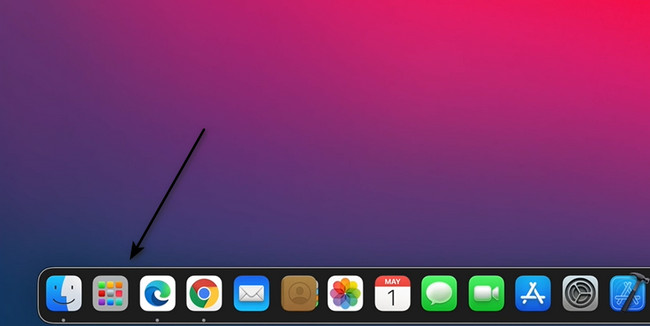
Krok 2Jeśli pomyślnie uruchomisz narzędzie, zobaczysz odtwarzacz QuickTime z ikoną Apple ikonę w górnej części urządzenia, jeśli całkowicie uruchomisz narzędzie urządzenia. The filet, Edytuj, Zobacz i wysłuchaj, okno, Pomoc sekcje pojawią się również u góry. Wybierz filet przycisk.
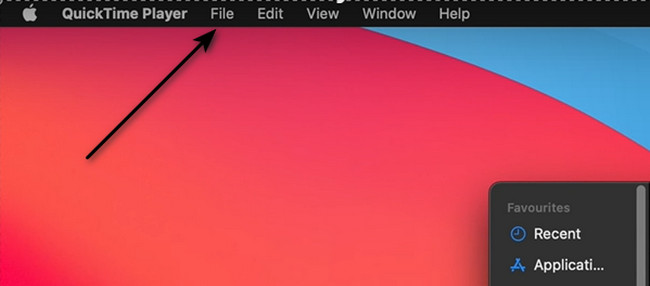
Krok 3W sekcji rozwijanej filet przycisk, wybierz Nowe nagrywanie ekranu przycisk.
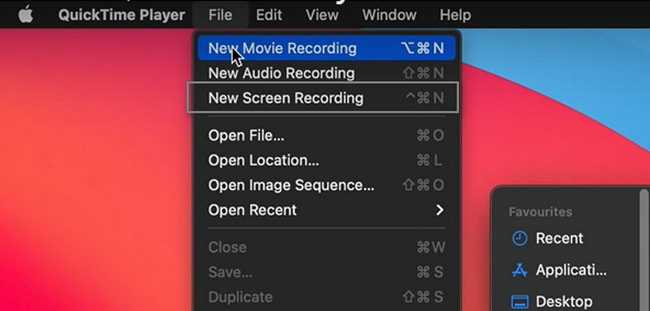
Krok 4Uruchom sesję FaceTime, którą chcesz przechwycić. U dołu ekranu urządzenia zobaczysz funkcje QuickTime w nagraniu. Musisz wybrać żądany tryb nagrywania, np Przechwyć cały ekran or Przechwyć określony ekran opcja. Gdy ekran będzie gotowy, kliknij przycisk Rekord przycisk.
Uwaga: Jeśli chcesz zatrzymać sesję nagrywania FaceTime, kliknij przycisk Stop u góry komputera Mac.
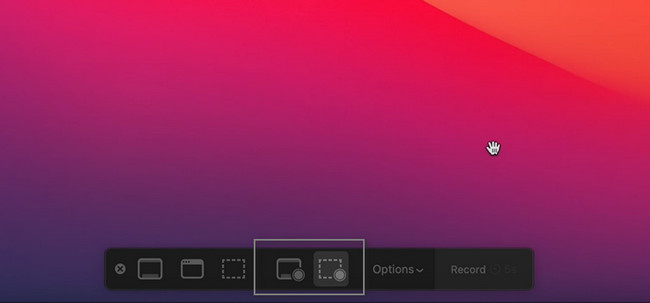
Część 3. Jak nagrywać ekran FaceTime na iPhonie za pomocą wbudowanej funkcji
iPhone jest dobrze znany z jakości zdjęć i filmów. Jeśli chcesz nagrywać sesje FaceTime, nie ma problemu. To urządzenie ma wbudowaną rejestrator ekranu co nie spowoduje utraty jakości. Jeśli jednak nie widzisz wbudowanego narzędzia na swoim urządzeniu, musisz je najpierw aktywować. Jest łatwy do wykonania, ponieważ wystarczy dodać go do paska powiadomień. Wiele osób nie wie, jak wyświetlić nagranie FaceTime z dźwiękiem na iPhonie. Gdy rozpoczniesz nagrywanie, automatycznie dołączy ono dźwięk lub Twój głos. Aby zobaczyć procedurę, czytaj więcej!
Krok 1Przejdź do ikony Ustawienia lub koła zębatego na swoim iPhonie. Następnie zlokalizuj plik Centrum sterowania > Dostosuj kontrolę i poszukaj Nagrywanie ekranu narzędzie. Wszystko, co musisz zrobić, to przeciągnąć go do Aktywne kafelki urządzenia.
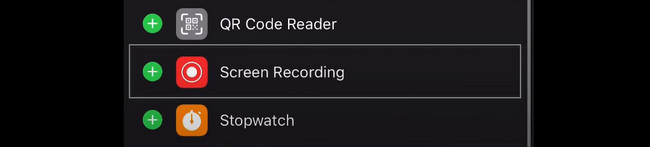
Krok 2Uruchom FaceTime na swoim urządzeniu. Aby aktywować mikrofon podczas nagrywania, naciśnij i przytrzymaj przycisk nagrywania po przesunięciu w dół Zgłoszenie Bar. Następnie wybierz Mikrofon włączony Sekcja. Aby rozpocząć nagrywanie ekranu iPhone'a, naciśnij Rekord ikonę na pasku powiadomień.
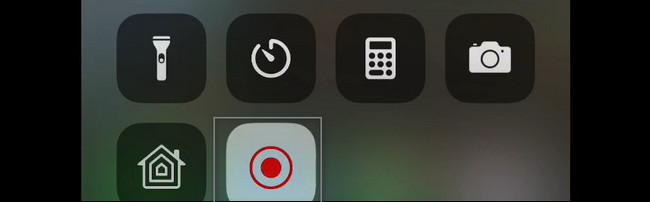
FoneLab Screen Recorder umożliwia przechwytywanie wideo, audio, samouczków online itp. W systemie Windows / Mac, a także można łatwo dostosować rozmiar, edytować wideo lub audio i więcej.
- Nagrywaj wideo, audio, kamerę internetową i rób zrzuty ekranu w systemie Windows / Mac.
- Wyświetl podgląd danych przed zapisaniem.
- Jest bezpieczny i łatwy w użyciu.
Część 4. Często zadawane pytania dotyczące nagrywania ekranu FaceTime
1. Jak nagrać FaceTime w systemie Windows za pomocą Game Bar?
Aby nagrać FaceTime w systemie Windows za pomocą aplikacji Game Bar, naciśnij przycisk Windowsa i G klawisze na klawiaturze. Następnie uruchom FaceTime i kliknij Kropka Przycisk na Pasek gier aby rozpocząć nagrywanie.
2. Jak edytować filmy FaceTime na komputerze Mac?
Możesz użyć Rejestrator ekranu Fonelab edytować swoje filmy FaceTime. Możesz to zrobić przed zapisaniem wideo na swoim urządzeniu. Aby go doświadczyć, pobierz go teraz na swój Mac.
Istnieje wiele sposobów nagrywania sesji FaceTime. To zależy od używanego urządzenia. Jednakże, Rejestrator ekranu Fonelab jest liderem wśród wszystkich programów do nagrywania ekranu. Aby dowiedzieć się więcej o jego funkcjach, pobierz go teraz, w zależności od systemu operacyjnego urządzenia.
FoneLab Screen Recorder umożliwia przechwytywanie wideo, audio, samouczków online itp. W systemie Windows / Mac, a także można łatwo dostosować rozmiar, edytować wideo lub audio i więcej.
- Nagrywaj wideo, audio, kamerę internetową i rób zrzuty ekranu w systemie Windows / Mac.
- Wyświetl podgląd danych przed zapisaniem.
- Jest bezpieczny i łatwy w użyciu.
